首页 > 电脑教程
大师还原win7系统没有权限访问工作组的步骤【图】
2021-12-20 23:11:12 电脑教程
今天教大家一招关于win7系统没有权限访问工作组的解决方法,近日一些用户反映win7系统没有权限访问工作组这样一个现象,当我们遇到win7系统没有权限访问工作组这种情况该怎么办呢?我们可以1、按下“Win + R”快捷键打开运行窗口,输入“gpedit.msc”并点击确定打开组策略; 2、进入本地组策略编辑器后,在左侧依次展开“计算机配置--Windows设置--安全设置--本地策略--安全策略”,然后在右侧双击打开“网络安全:LAN 管理器身份验证级别”策略下面跟随小编脚步看看win7系统没有权限访问工作组详细的解决方法:
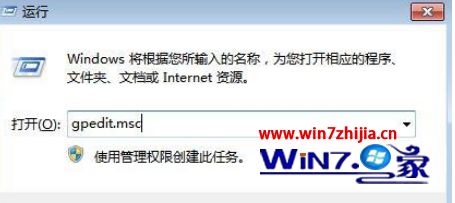
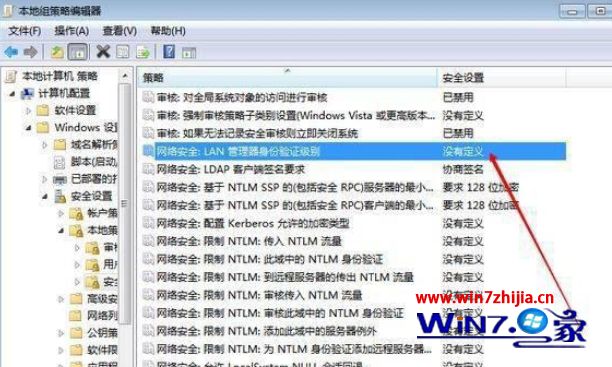
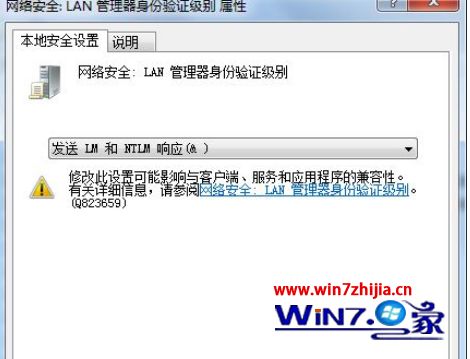
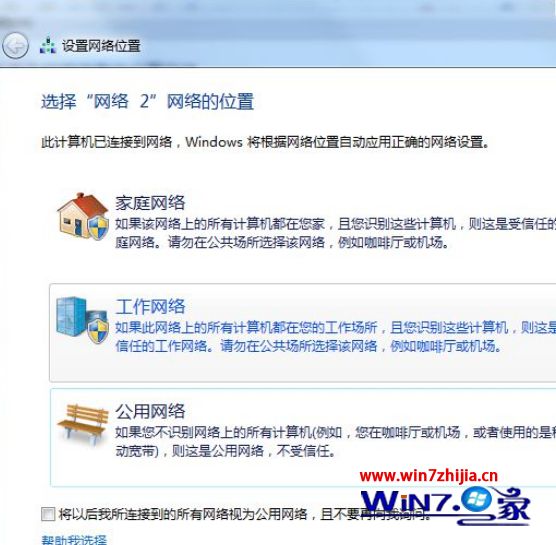
1、按下“Win + R”快捷键打开运行窗口,输入“gpedit.msc”并点击确定打开组策略;
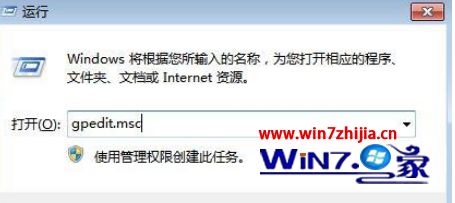
2、进入本地组策略编辑器后,在左侧依次展开“计算机配置--Windows设置--安全设置--本地策略--安全策略”,然后在右侧双击打开“网络安全:LAN 管理器身份验证级别”策略;
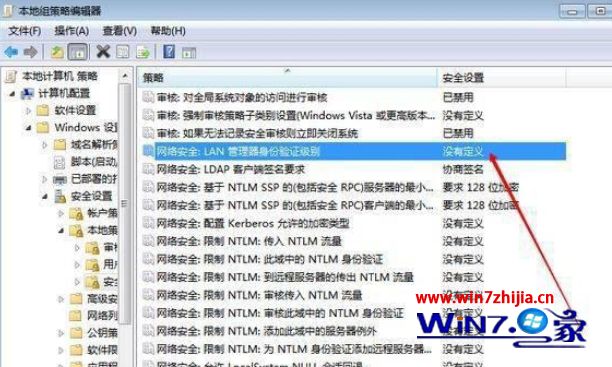
3、将验证级别设置为“发送LM和NTLM 响应(& )”,点击确定;
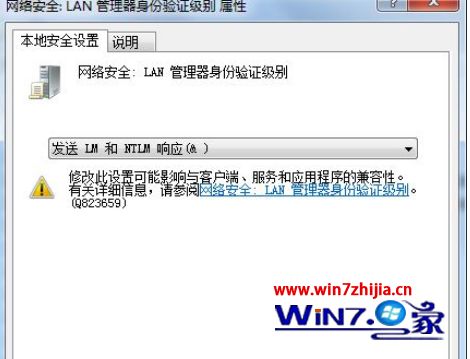
4、点击右下角网络图标,打开网络和共享中心,查看当前网络位置是否为工作网络,不是的话进行修改即可。
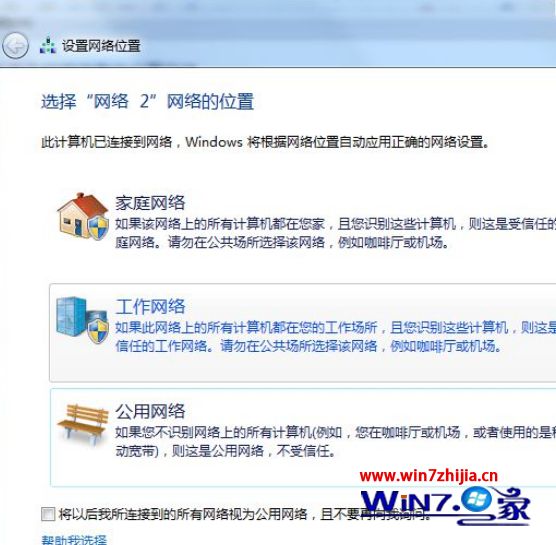
关于Win7系统没有权限访问工作组怎么解决就给大家介绍到这边了,如果你有遇到一样情况的话,可以参照上面的方法来处理
以上就是win7系统没有权限访问工作组的解决方法的完整教程了,还有不会的朋友可以按照上面的步骤来解决,小编就讲解到这里了,我们下期再会!
相关教程推荐
- 2021-12-17 win7能再还原到win10吗,win10变成win7怎么还原
- 2021-12-13 win7怎么调整屏幕亮度,win7怎么调整屏幕亮度电脑
- 2021-11-26 win7笔记本如何开热点,win7电脑热点怎么开
- 2021-11-25 360如何重装系统win7,360如何重装系统能将32改成
- 2021-12-13 win7未能显示安全选项,win7没有安全模式选项
- 2021-11-19 联想天逸5060装win7,联想天逸310装win7
- 2021-07-25 win7无法禁用触摸板,win7关闭触摸板没有禁用选项
- 2021-07-25 win7卡在欢迎界面转圈,win7欢迎界面一直转圈
- 2021-11-12 gta5一直在载入中win7,win7玩不了gta5
- 2021-09-16 win7一直卡在还原更改,win7一直卡在还原更改怎么
热门教程